La aplicación Windows 8.1 Reading List recopila artículos para leer más tarde
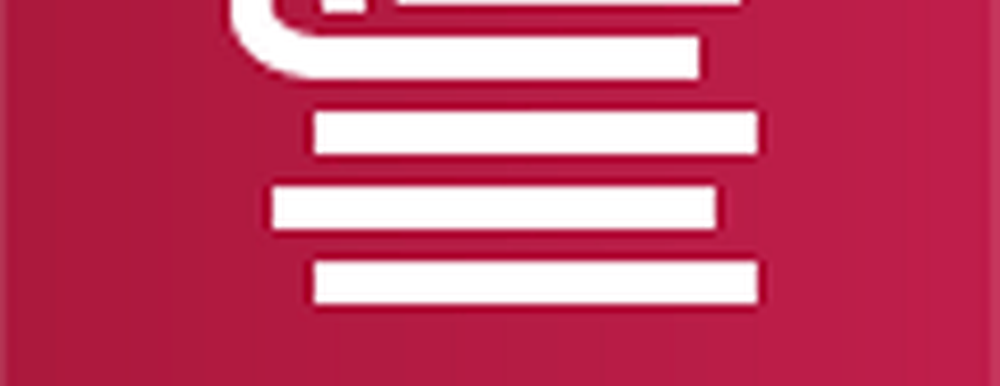
Una advertencia es que no es compatible con Windows Phone 8, pero según algunos foros de la comunidad de Microsoft, podría incluirse en una futura actualización para Windows Phone.
Lista de lectura en Windows 8.1
Usar la Lista de Lectura es fácil y directo. Funciona con muchas otras aplicaciones integradas de Microsoft, pero no todas. Aquí hay un vistazo a cómo usarlo en la aplicación Noticias e IE 11..
Abra la versión moderna de IE 11, luego abra la barra de accesos y seleccione Compartir.

Eso abrirá una lista de otras aplicaciones y servicios con los que puede compartir el artículo o la página. Seleccionar lista de lectura.

A continuación tendrás dos pantallas. Uno con el artículo que desea guardar y Lista de lectura a la derecha. Una característica bastante nueva agregada a la Lista de lectura es la capacidad de organizar artículos y páginas en categorías. También puedes crear tus propias categorías. Después de categorizar la historia, seleccione el botón Agregar.

Eso es todo lo que hay realmente. Como mencioné anteriormente, también puede guardar artículos de la aplicación Noticias. El proceso es el mismo, pulsa la barra de accesos, Comparte, luego Lista de lectura.

Leer artículos guardados en la lista de lectura
Cuando quiera leer los artículos que guardó más tarde, simplemente busque el mosaico de la aplicación Lista de lectura. De forma predeterminada, en Windows 8.1, es probable que aparezca en la lista de aplicaciones. Por supuesto que puedes simplemente tipo: leyendo lista Desde la página de inicio y encontrarlo..

Cuando inicie la Lista de lectura, verá su colección de artículos, la categoría, la aplicación o el sitio del que proviene y la fecha en que se guardó. Y siempre que inicie sesión en otros sistemas Windows 8.1 con la misma cuenta de Microsoft, sus artículos estarán sincronizados, de modo que estarán listos para usted en cualquier máquina 8.1 que esté usando.

Simplemente seleccione un artículo que esté listo para leer y la pantalla colocará su lista de artículos a la izquierda y el artículo completo en el panel derecho. Es un diseño similar cuando Windows 8 tenía la aplicación Bing e IE 10 que cubrí anteriormente. Pero recuerde, en Windows 8.1 no está atascado con esa división de pantalla de 75/25. Al abrir ventanas, puede hacerlas 50/50 o prácticamente cualquier otra división de tamaño que funcione mejor para usted.

Obviamente, esta función es más adecuada para la interfaz de usuario moderna y los dispositivos con una pantalla táctil como la Surface. Pero todavía puedes usarlo en una PC tradicional si quieres. Dale una oportunidad y déjanos saber qué piensas al respecto en los comentarios.!
Otra sutileza que debe revisar en Windows 8.1 es la Vista de lectura en Internet Explorer 11. Hace que la lectura de artículos extensos sea más fácil en línea.




